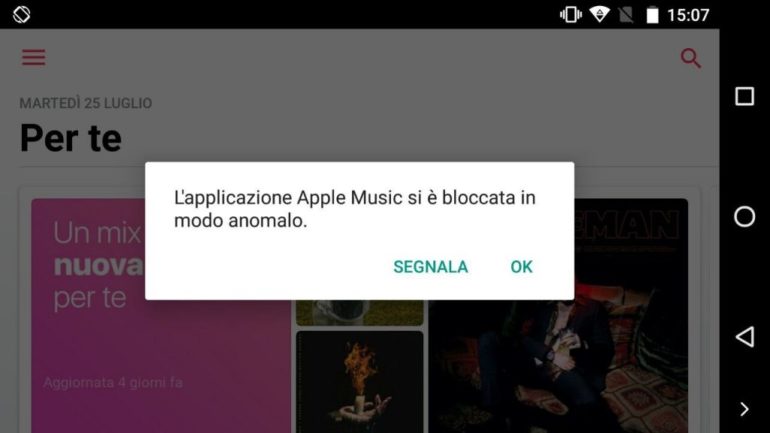Volete far ruotare le applicazioni su Android, magari per usarle in landscape quando ne avete più bisogno? Volete avere il pieno controllo sull’orientamento delle applicazioni perchè preferite usare il device sempre in una determinata modalità? Scopriamo come fare a forzare la rotazione delle app tramite alcune soluzioni presenti sul Play Store di Google.
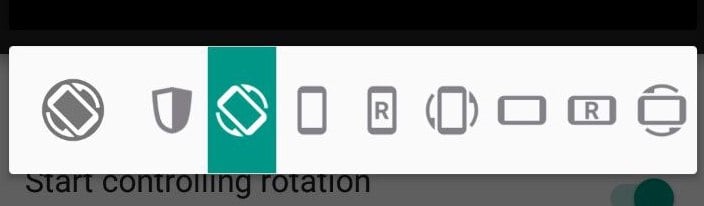
Ruotare le app durante l’utilizzo di uno smartphone o tablet sembra una cosa facilissima, chiaramente se le app supportano la rotazione in modo nativo. Si tratta di un sistema così semplice che sarebbe intuitivo e immediato per chiunque. Eppure la questione si fa molto più complessa e molto più difficile se le app che vogliamo usare in un altro orientamento sono bloccate di default su una sola modalità di visualizzazione, magari perchè i creatori non hanno mai pensato di farle funzionare in modo diverso. Scopriamo quindi in questa guida come fare a forzare la rotazione delle applicazioni su Android in modo da sfruttarle al meglio.
Partiamo dal presupposto che, anche per questa guida, non ci focalizzeremo su metodi troppo complessi che richiedono il root del dispositivo o modifiche sostanziali. Ci limiteremo a mostrarvi diverse soluzioni disponibili sul Play Store, facilissime da configurare e impostare per raggiungere l’obiettivo desiderato, oltre che facilissime da disinstallare quando non più necessarie o quando non più funzionanti a causa di update di sistema o errori vari.
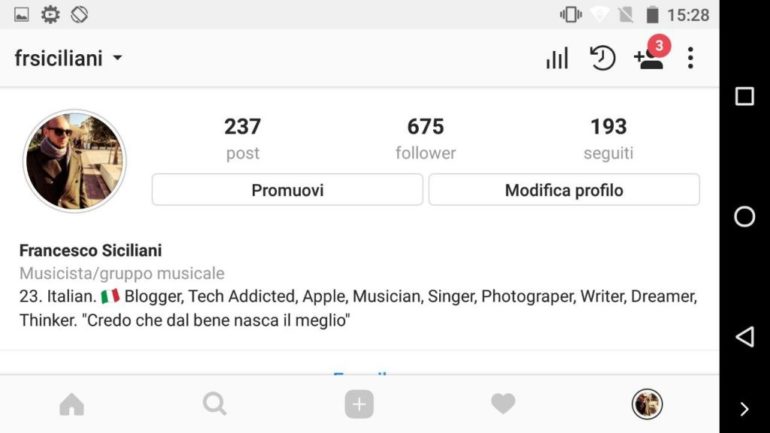
Ci sono tante app che svolgono questo compito ma l’applicazione che vogliamo segnalarvi la usiamo ormai da mesi su base quotidiana, sin da quando abbiamo cercato per la prima volta un tool capace di ruotare le app che non sono predisposte di default alla rotazione. Si chiama Rotation Control ed è un’applicazione piuttosto leggera e semplice da utilizzare. Una volta installata, gratuitamente e senza acquisti in-app, e avviata ci permetterà di gestire la rotazione delle app direttamente dal centro notifiche dello smartphone in modo da essere raggiungibile in ogni momento e adattarsi alle esigenze degli utenti durante l’uso delle varie applicazioni. In sostanza, per accedervi basterà tirare giù la tendina del centro notifiche e selezionare il comando d’interesse.
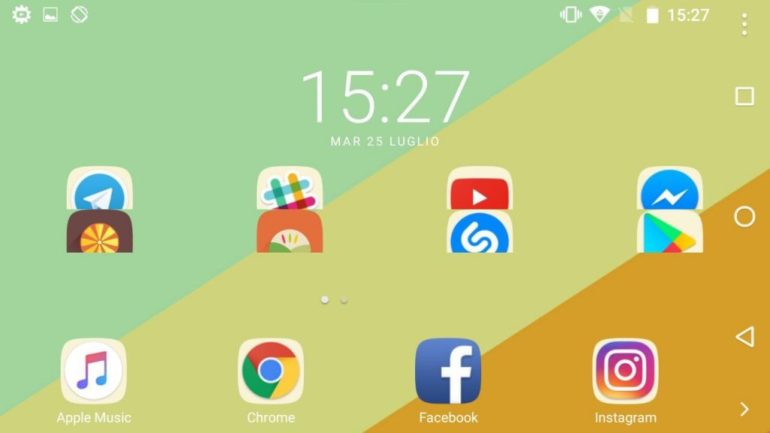
Ci sono diverse opzioni tra le quali scegliere e ognuna ci permetterà di gestire la rotazione delle app, mantenendola automatica, forzandola e bloccando eventuali modifiche da parte del sistema o di altre applicazioni.
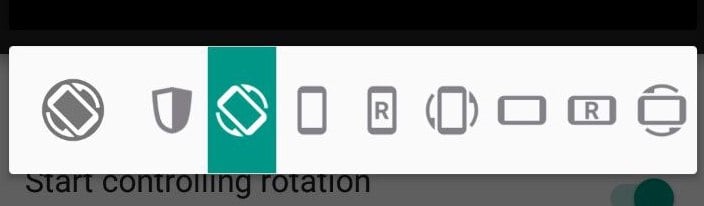
Basterà scegliere l’orientamento desiderato (le icone sono piuttosto intuitive e facili da comprendere) e poi bloccare eventualmente la rotazione oppure permettere al device di modificarla in base alle app in uso oppure al sensore. Comodissima l’opzione che ci permette di avviare automaticamente l’app all’accensione del terminale, così da averla già pronta all’uso senza doverla necessariamente aprire e attivare manualmente.
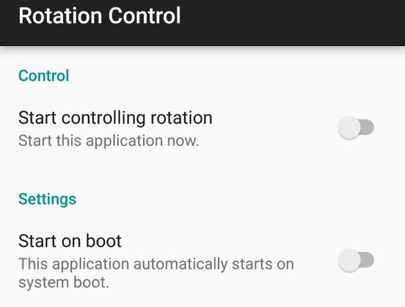
Insomma, si tratta di un’ottima applicazione che ci permette di gestire al meglio la rotazione delle app che può risultare fondamentale in diversi contesti, come ad esempio durante l’uso del dispositivo in macchina, durante l’uso di app che richiedono più spazio o per facilitare la visualizzazione o la scrittura di qualche contenuto in particolare. Il nostro bisogno di quest’applicazione è nato dall’esigenza di visualizzare applicazioni come Spotify ed Apple Music in modalità orizzontale, operazione non possibile di default, durante l’uso dello smartphone Android in auto (vi ricordiamo che potete leggere qui la nostra lista sulle migliori app da usare in auto).
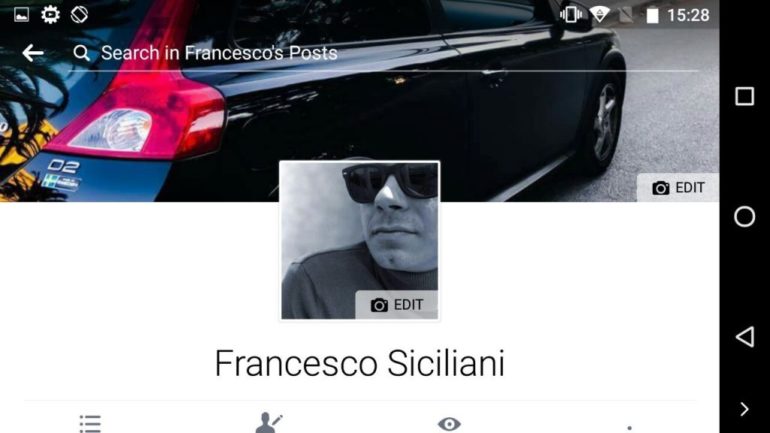
Ci sono alcune applicazioni alternative sul Google Play Store che non richiedono comunque il root del device e che possono sostituire questa soluzione egregiamente. Noi, al momento, abbiamo preferito quest’app per la sua semplicità d’uso e immediatezza, grazie anche ai comandi presenti nel centro di controllo di Android ma basta una piccolissima ricerca per trovarne tante altre.
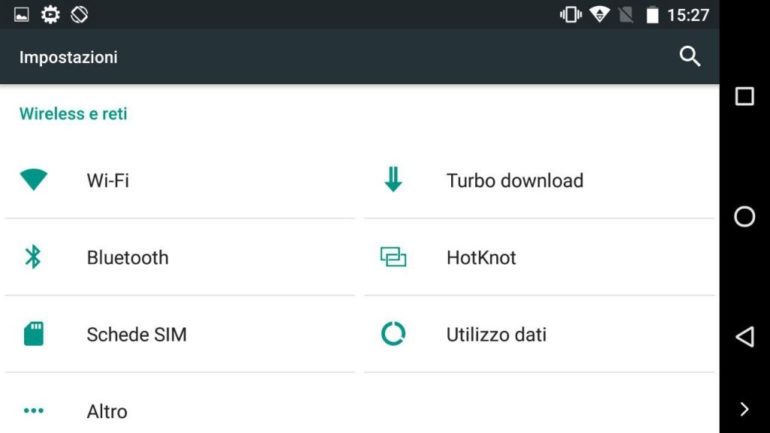
Come avete visto, forzare la rotazione delle applicazioni su Android non è una procedura complicatissima e può portare tanti benefici agli utenti che hanno determinate necessità e richieste.
Attenzione: non tutte le app che vengono ruotate forzatamente poi rispondono alla perfezione ai comandi. Può capitare che qualche applicazione non funzioni come dovrebbe, si chiuda o si blocchi inspiegabilmente e improvvisamente (come da screenshot allegato di seguito). In questi casi bisognerà tornare alla visualizzazione standard o riavviare il dispositivo. Fortunatamente ci sono tantissime applicazioni che non presentano problemi e che funzionano correttamente anche in landscape, nonostante di default non possano essere ruotate.